Slik identifiserer du versjonen av Dell Threat Defense
요약: Versjonen av Dell Threat Defense kan identifiseres ved å følge disse instruksjonene.
이 문서는 다음에 적용됩니다.
이 문서는 다음에 적용되지 않습니다.
증상
Merk:
- Fra og med mai 2022 har Dell Threat Defense nådd slutten på vedlikeholdet. Dette produktet og tilhørende artikler blir ikke lenger oppdatert av Dell. Hvis du vil ha mer informasjon, kan du se retningslinjer for produktlevetidssyklus (slutt på kundestøtte / slutten av levetiden) for Dell Data Security. Hvis du har spørsmål om alternative artikler, kan du kontakte salgsteamet ditt eller endpointsecurity@dell.com.
- Se Endpoint Security hvis du vil ha mer informasjon om aktuelle produkter.
Det er viktig å vite versjonen av Dell Threat Defense for å:
- Identifisere kjente problemer.
- Fastslå grensesnittforskjeller.
- Forstå endringer i arbeidsflyten.
- Kontrollere systemkrav.
Berørte produkter:
Dell Threat Defense
Berørte operativsystemer:
Windows
Mac
원인
Ikke aktuelt.
해결
Klikk på den aktuelle operativsystemfanen for å få informasjon om versjonskontroll.
Versjonskontroll kan fastslås enten gjennom produktets:
- Brukergrensesnitt (UI)
- Installasjonsprogram
Klikk på den aktuelle metoden for å få mer informasjon.
Merk: Dell Threat Defense må installeres før du identifiserer versjonen via brukergrensesnittet. Hvis du vil ha mer informasjon, kan du se hvordan du installerer Dell Threat Defense.
Slik identifiserer du versjonen ved hjelp av brukergrensesnittet:
- Utvid Windows-systemstatusfeltet ved å klikke på pil opp.
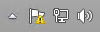
- Høyreklikk på dell Threat Defense-ikonet, og velg deretter Om.
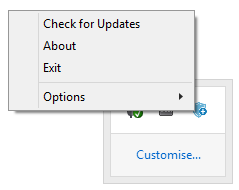
- Dokumenter versjonen.
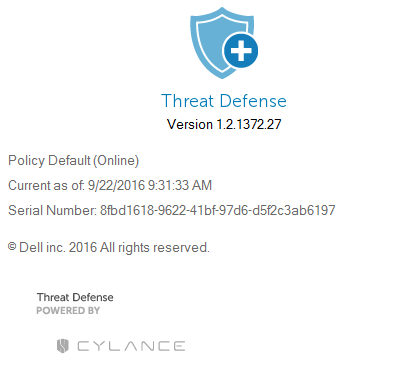
Merk:
- Det viktigste tallet er det tredje tallet. I eksempelet er det tredje tallet 1372.
- Versjonen i eksempelet kan variere i miljøet ditt.
Merk: Hvis du vil ha informasjon om hvordan du laster ned installasjonsprogrammet, kan du se , Slik laster du ned Dell Threat Defense.
Slik identifiserer du versjonen ved hjelp av installasjonsprogrammet:
- Høyreklikk på DellThreatDefenseSetup.exe , og velg deretter Egenskaper.
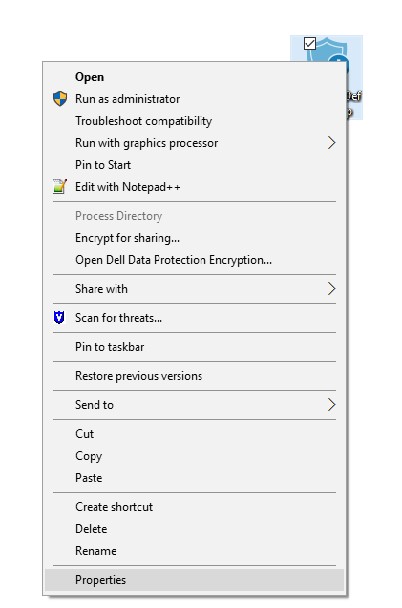
- Klikk på fanen Detaljer.

- Dokumenter produktversjonen.
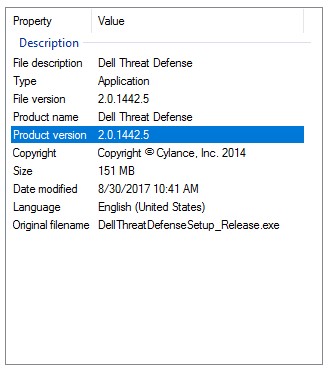
Merk:
- Det viktigste tallet er det tredje tallet. I eksempelet er det tredje tallet 1442.
- Produktversjonen i eksemplet kan variere i miljøet ditt.
Versjonskontroll kan fastslås enten gjennom produktets:
- Brukergrensesnittet (UI)
- Installasjonsprogram
Klikk på den aktuelle metoden for å få mer informasjon.
Merk: Dell Threat Defense må installeres før du identifiserer versjonen via brukergrensesnittet. Hvis du vil ha mer informasjon, kan du se hvordan du installerer Dell Threat Defense.
Slik identifiserer du versjonen ved hjelp av brukergrensesnittet:
- Høyreklikk på ikonet for Dell Threat Defense i statusmenyen (øverst på skjermen), og velg deretter Om.
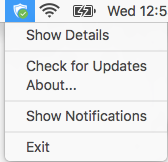
- Dokumenter versjonen.
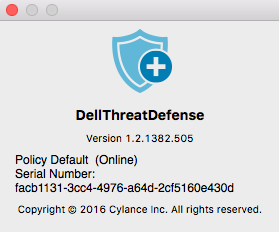
Merk:
- Det viktigste tallet er det tredje tallet. I eksempelet er det tredje tallet 1382.
- Versjonen i eksempelet kan variere i miljøet ditt.
Merk: Hvis du vil ha informasjon om hvordan du laster ned installasjonsprogrammet, kan du se hvordan du laster ned Dell Threat Defense.
Slik identifiserer du versjonen ved hjelp av installasjonsprogrammet:
- Høyreklikk på DellThreatDefenseSetup.dmg , og velg deretter Hent informasjon.
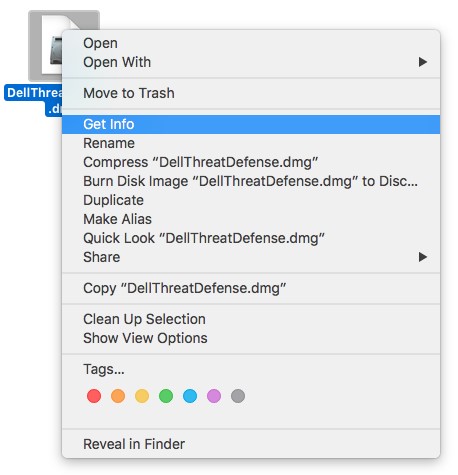
- Utvid Mer informasjon , og dokumenter deretter produktversjonen.
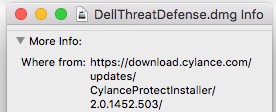
Merk:
- Det viktigste tallet er det tredje tallet. I eksempelet er det tredje tallet 1452.
- Versjonen i eksempelet kan variere i miljøet ditt.
Når du skal kontakte kundestøtte, kan du se Dell Data Security internasjonale telefonnumre for støtte..
Gå til TechDirect for å generere en forespørsel om teknisk støtte på Internett.
Hvis du vil ha mer innsikt og flere ressurser, kan du bli med i fellesskapsforumet for Dell Security.